Vamos a explicarte cómo bloquear los puertos USB de un ordenador, de manera que queden inhabilitados. De esta manera, harás que tu ordenador sea menos accesible, aunque debes tener en cuenta que los periféricos conectados a través de ellos como el teclado y ratón también dejarán de funcionar, por lo que si vas a hacerlo es recomendable buscar unos que sean Bluetooth para que puedas seguir controlando tu equipo.
Para bloquear todos tus puertos USB vas a necesitar entrar en el registro del sistema. Aquí, lo recomendable es que si entras para realizar esta tarea no toques nada más, porque cualquier cambio indebido en el registro puede hacer que tu ordenador deje de funcionar correctamente. Por lo tanto, ten siempre en cuenta que estarás operando en el corazón mismo de Windows 10.
Bloquea los puertos USB de tu PC
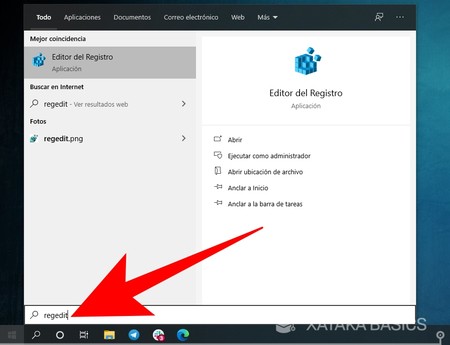
Lo primero que tienes que hacer es abrir el menú de inicio y escribir regedit. Como resultado, te aparecerá el Editor del Registro de Windows, y tienes que entrar en él para hacer los cambios que desactiven los puertos USB.
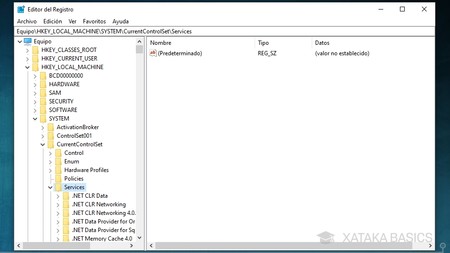
Se abrirá la ventana con el Editor del Registro. En ella, en la columna de la izquierda tendrás las carpetas por las que tienes que navegar hasta llegar a los elementos que quieras cambiar, los cuales aparecerán en la parte de la derecha. Aquí, tienes que llegar a la configuración de los USB, para lo que tendrás que navegar y llegar a la carpeta HKEY_LOCAL_MACHINE\SYSTEM\CurrentControlSet\Services\UsbStor.
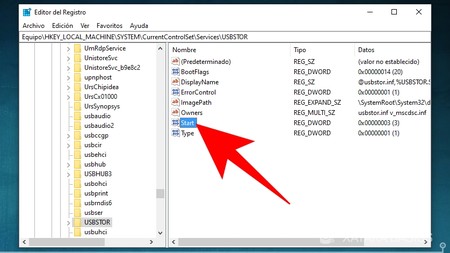
Una vez llegues a la dirección HKEY_LOCAL_MACHINE\SYSTEM\CurrentControlSet\Services\UsbStor, en la parte derecha verás varios elementos diferentes. Aquí, tienes que hacer doble click sobre Start, que como verás en la columna Datos tiene por defecto entre paréntesis el valor 3.
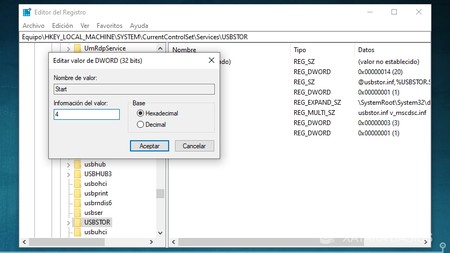
Se abrirá una ventana en la que vas a poder cambiar el valor hexadecimal del campo Start. En esta ventana, cambia el valor 3 por el 4, escribiendo un 4 en su ligar, y aceptando. Ahora, reinicia el ordenador para aplicar los cambios, y los puertos USB quedarán inutilizados. Si te arrepientes, tendrás que volver hasta el campo Start y abrirlo para volver a poner el valor 3, que es el que activa los puertos USB.






Ver 1 comentario
1 comentario
javiferrer
...Y si sólo quires, evitar que se copie en ellos manteniendo la lectura?